Velmi oblíbený způsob využití našich virtuálních serverů, zejména pak základní model VPS Windows, je za účelem obchodování na elektronické burze. Rozhodli jsme se tedy tomuto tématu pověnovat v našem miniseriálu věnovanému konfiguraci MS Windows serveru, kde se podíváme na instalaci aplikace MetaTrader, která je oblíbeným nástrojem forexových obchodníků.
Mnozí burzovní obchodníci, zejména pak s orientací na Forex, tedy obchodování měnových párů, hledají vhodné místo pro zadávání svých obchodů a spouštění automatizovaných obchodních strategií.
Ideálním místem k tomuto účelu je právě virtuální server v datacentru s dobrou konektivitou a zálohovaným napájením.
V Coolhousingu jsme pro vás připravili nabídkový balíček VPS Windows XTB, který obsahuje aplikaci MetaTrader 4 a stal se v posledních letech vyhledávaným ze strany mnoha úspěšných obchodníků, kteří na svých serverech realizují doslova desítky tisíc transakcí každý měsíc.
Podívejme se ale, jak si MetaTrader nainstalovat na čistý virtuální server, přesně podle vašich představ.
Nástroj MetaTrader existuje již řadu let ve dvou variantách – MetaTrader 4 a jeho „nástupce“ MetaTrader 5. Proč se ale tolik let drží verze 4, když existuje modernější nástupce?
Odpověď je prostá. Nová verze sice některé funkce nepatrně vylepšila, ale fakticky došlo jen ke změně jádra aplikace, přidání několika nových indikátorů (které lze při troše snahy importovat i do MT4), ale především bylo odstraněno několik funkcí, které z MT4 učinily jasného lídra. Také brokeři dnes stále ve větší míře podporují MT4 než MT5 a nezdá se, že by se na tom mělo v blízké době cokoliv změnit.
Doporučujeme tedy i vám nasadit osvědčený MetaTrader 4, i když instalace jeho následnické verze je prakticky totožná.
Nejprve si otevřete Internet Explorer (či jiný prohlížeč, který na svém serveru používáte).
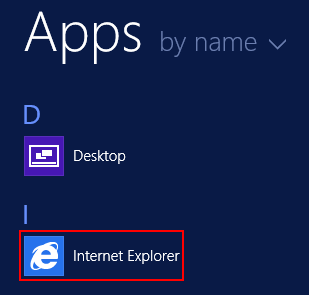
Následně si do adresního řádku zadejte adresu https://www.metatrader4.com/ a potvrďte.
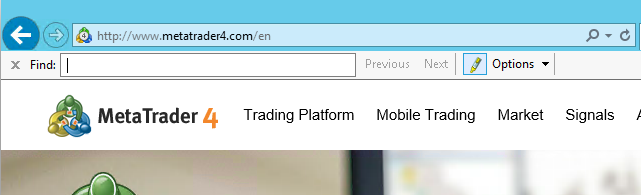
Zde v levé spodní části můžete vidět nabídku stažení aplikace. Klikněte na ni (pro urychlení můžete rovnou kliknout na ikonku systému Windows).
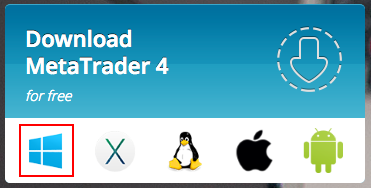
Může se stát, zvláště na čerstvě nastaveném serveru, že vám aktuální bezpečnostní nastavení neumožní soubor stáhnout. V tom případě je třeba jej malinko upravit.
Nejprve si napravo od adresního řádku klikneme na tlačítko ozubeného kola, kde v následně zobrazené nabídce zvolíme Internet options.
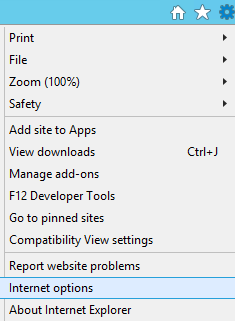
Objeví se nám okno, kde zvolíme záložku Security tab a ve spodní části pak Custom level.
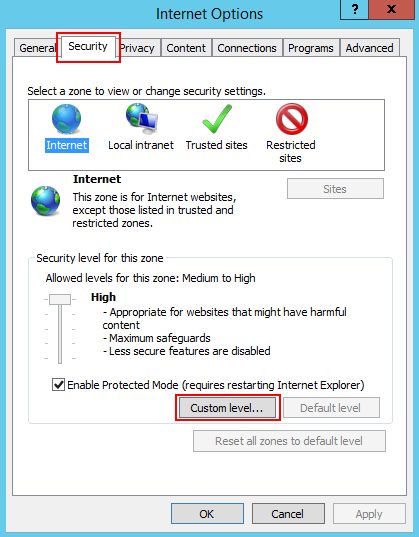
Z následující nabídky si pak vybereme menu Downloads a změníme nastavení na Enabled.
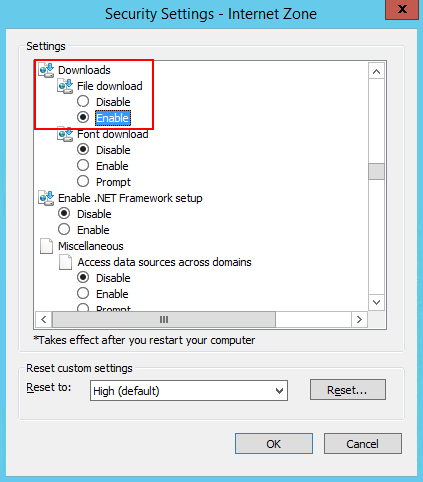
To následně potvrdíme a soubor nám již půjde stáhnout. Po dokončení stahování jej rovnou spustíme.
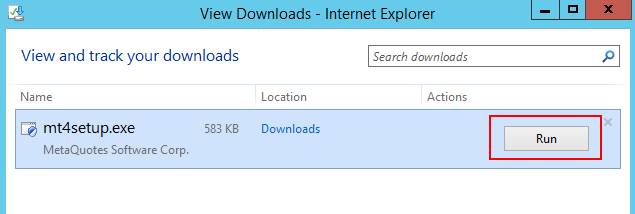
Dále již pokračuje klasická instalace. Nejprve si přečteme 🙂 a schválíme licenční podmínky aplikace.
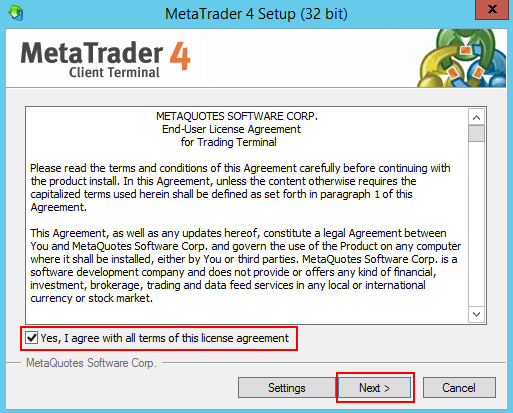
Instalační proces pak již proběhne automaticky a aplikace se sama nainstaluje do požadované lokace. Na Ploše se nám také objeví její zástupce, kterým můžeme aplikaci rovnou spustit.
Po spuštění nás aplikace požádá o zadání přístupových údajů nebo vytvoření nového demo účtu. Jestliže od svého brokera nemáte přístupové údaje, případně nemáte zatím ani žádného brokera, vytvořte si zdarma demo účet.
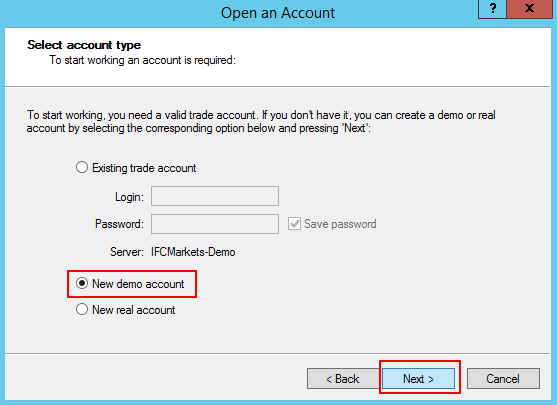
Aplikace se vás zeptá na několik osobních údajů pro účely registrace. Abyste mohli pokračovat dále, je také třeba se přihlásit k odběru newsletteru (lze následně zrušit).
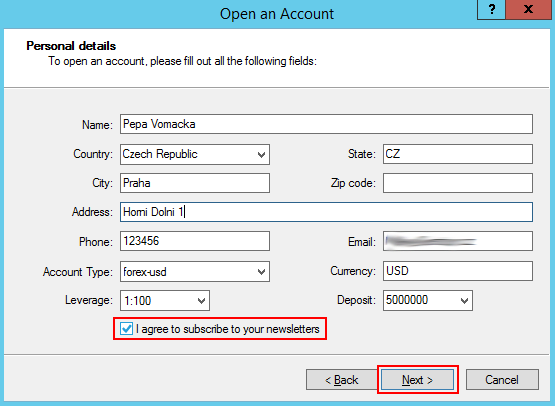
Po potvrzení správnosti údajů nám aplikace vygeneruje přístupové údaje. Ty si pečlivě uschovejte.
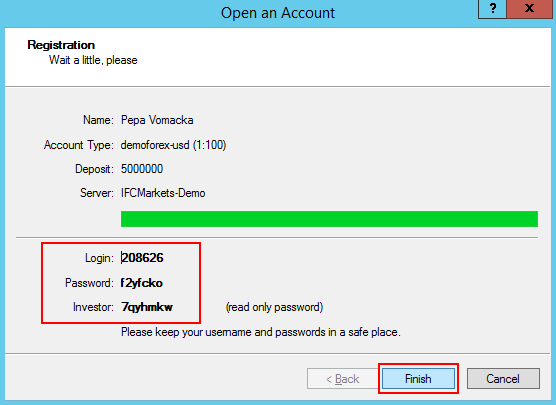
A je to! Nyní máte na svém serveru funkční MetaTrader 4, jehož prostřednictvím se můžete seznámit s taji a možnostmi finančních trhů.
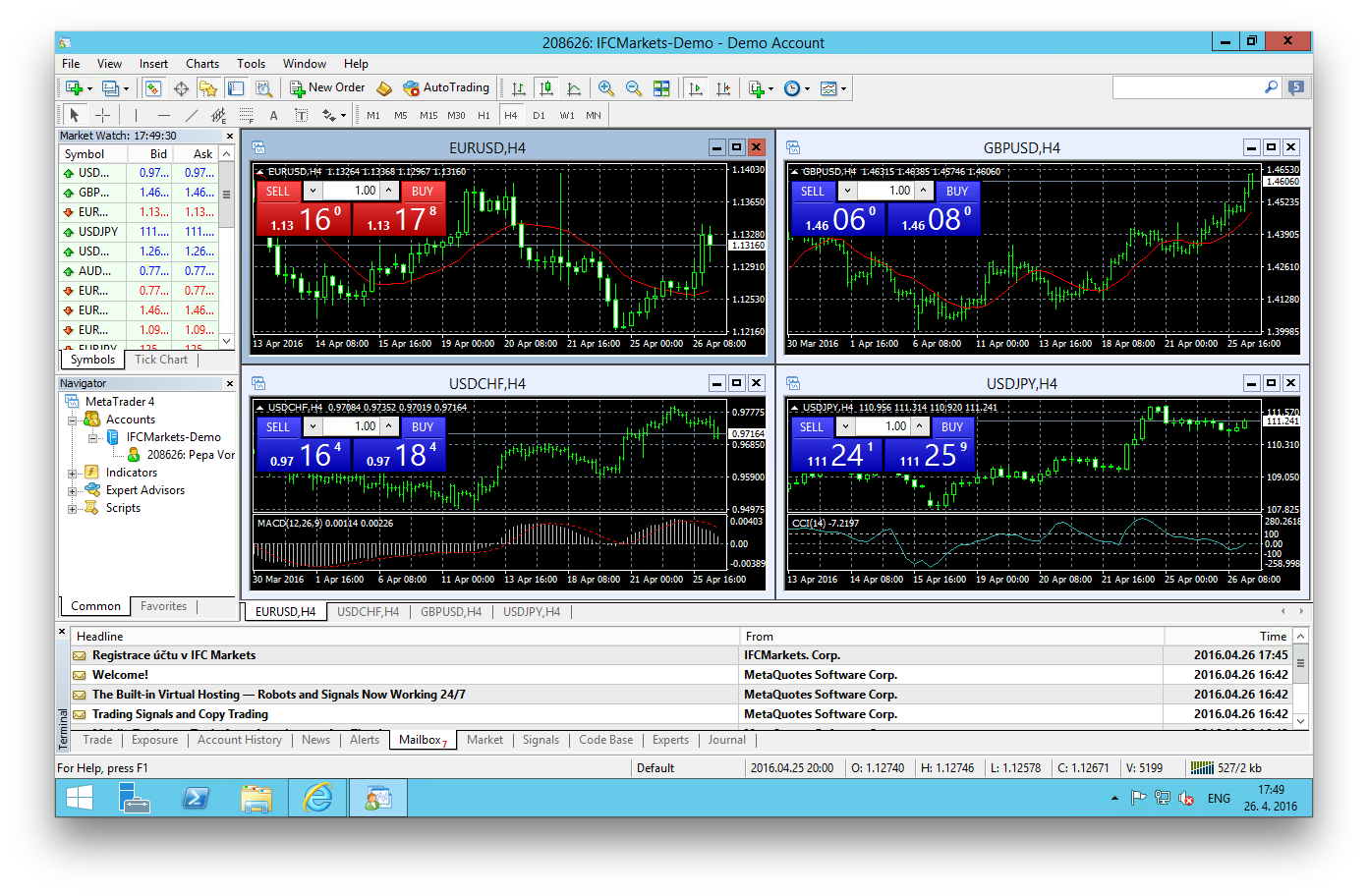
Děkuji za pozornost a věřím, že se vám miniseriál zaměřený na základní konfiguraci a personalizaci VPS s operačním systémem Windows líbil a poskytl vám odpovědi na nejzákladnější otázky.
Autor: Jirka Dvořák




